Steam Replay 2024 est en ligne – voici comment voir le vôtre
C'est à nouveau cette période de l'année : l'heure de Steam Replay. Semblable à Xbox Year in Review et PlayStation Wrap-Up , Steam Replay 2024 revient sur vos statistiques de jeu pour toute l'année, vous montrant à quoi vous avez joué, combien de temps vous y avez joué et les exploits que vous avez accomplis. le chemin.
Comme d'habitude, Steam Replay se déroule jusqu'à la fin de l'année, donc si vous souhaitez voir votre Replay et débloquer le badge exclusif Steam Replay 2024, vous devrez vous connecter bientôt. Heureusement, vous pouvez enregistrer votre Steam Replay sur votre profil en tant que vitrine, ainsi que le partager avec vos amis pour le visionner tout au long de l'année prochaine.
Comment voir Steam Replay 2024

Il existe plusieurs façons de voir votre Steam Replay pour 2024. Si vous lisez ceci au moment de la publication, il y a une bannière publicitaire dans la boutique Steam qui vous mènera directement à votre Replay. Sinon, vous pouvez vous rendre sur store.steampowered.com/replay pour voir le vôtre. Cela vous mènera directement à votre Replay si vous êtes connecté, et si vous ne l'êtes pas, cela vous mènera à une page de connexion.
Comme les années précédentes, vous pouvez consulter une tonne de statistiques. Vous pouvez voir les jeux auxquels vous avez joué, le pourcentage total de temps de jeu pour chaque jeu, le nombre de succès que vous avez remportés, votre temps de jeu sur PC et Steam Deck, et bien plus encore. Steam suit également ces détails chaque mois, afin que vous puissiez voir comment votre temps de jeu a évolué tout au long de l'année.
Le résumé est le même, mais Steam a apporté quelques modifications à Replay depuis son introduction en 2022. L'année dernière, Valve a désactivé la marque Replay. Si vous avez visionné votre Replay chaque année, vous pourrez voir votre résumé pour 2022 et 2024, mais pas pour 2023. Espérons que ce ne sera plus le cas à l'avenir.
Comment obtenir le badge Steam Replay 2024
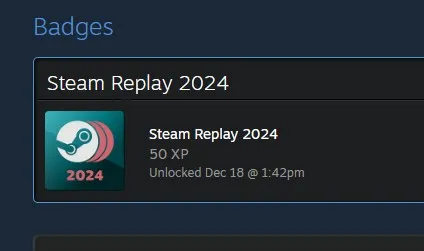
Vous pouvez gagner un badge Steam Replay 2024 en consultant votre Replay de l'année, ce qui contribue à un modeste 50 XP à votre niveau Steam. Tout ce que vous avez à faire pour obtenir le badge est de visionner votre Replay. Vous ne recevrez aucune notification, mais si vous consultez vos badges après avoir consulté votre Replay, vous le verrez apparaître à côté de tous les autres badges que vous possédez.
Le badge n'a pas beaucoup d'importance, mais il apporte un peu d'XP pour vous aider à améliorer votre compte Steam, et vous pouvez l'afficher sur votre profil si vous disposez d'un module de vitrine de badges.
Comment partager votre Steam Replay 2024

Le Steam Replay est long, mais il existe une version condensée que vous pouvez partager avec vos amis. En haut de la page, vous verrez le bouton Partager , ainsi que vos paramètres de confidentialité. Si vos paramètres de confidentialité sont définis sur Amis uniquement ou Public, vous pourrez partager un lien qui redirigera les spectateurs vers votre Replay complet de l'année.
Si vous n'aimez pas trop partager, vous pouvez également simplement sélectionner le bouton Partager . Cela vous donnera trois options d'image que vous pourrez télécharger et publier où bon vous semble. Valve propose également ces images en plusieurs langues.
En plus des options de partage standard, vous pouvez également ajouter votre Steam Replay à votre profil en tant que vitrine en vedette. Vous devez disposer d'un emplacement de vitrine disponible – vous pouvez en acheter davantage dans la boutique de points sur Steam – mais si vous en avez un, vous verrez une version condensée de votre Replay sur votre profil.

Pour l’ajouter, faites défiler jusqu’en bas de votre Steam Replay. Là, vous verrez le bouton Ajouter une vitrine de profil . Sélectionnez-le et cela vous mènera à la page des paramètres de la vitrine avec votre Steam Replay déjà ajouté. Tout ce que vous avez à faire est de le faire glisser vers la position où vous souhaitez que votre Replay apparaisse sur votre profil, puis de sélectionner Enregistrer.
En bas, vous verrez également tous les amis qui ont partagé leurs replays Steam. Vous pouvez cliquer sur leurs noms pour voir leurs rediffusions dans leur intégralité, à condition qu'ils aient mis en place les paramètres de confidentialité appropriés.
